- 目次
- 1、ゼンリー(Zenly)とは
- 2、ゼンリーはどのように位置情報を追跡しますか?
- 3、ゼンリーで位置情報を偽装する方法[iPhone & Android 対応]
- 方法 1:ゴーストモードでゼンリーの位置を偽装
- 方法 2: プロのiOS位置情報変更ツールを使用してゼンリーの位置情報を偽装する
- 方法 3: AndroidでFake GPSアプリを使用してゼンリーのGPS位置情報を偽装する
- 方法 4: Cydiaでゼンリーの位置情報を変更する [脱獄あり]
- 方法 5: Holaでゼンリーの位置情報を偽装
- 4、ゼンリー(Zenly)の位置情報に関する質問
- 1、ゼンリー(Zenly)とは
ゼンリー(Zenly)とは、旅行中に友人グループの場所を把握したり、近くにいる人を確認したりできる位置情報の共有アプリケーションです。特定の場所に誰がいるか一目でわかるので、偶然、近くにいたから友だちに会いに行くなど様々な使い方ができるアプリです。
ゼンリー(Zenly)によると、消防士、宅配業者、NGOなどビジネスシーンでも使われているそうです。

ゼンリーを使用すると、Snapchatのようにマップ上に表示されることに気づくでしょう。これは、2017年にSnapchatがゼンリーを買収し、スナップマップがゼンリーの機能を取り込んだためです。
- 2、ゼンリーはどのように位置情報を追跡しますか?
スマホでアプリを開くと、画面にGPSの位置を表示するマップが出てきます。位置情報とともにプロフィールが表示され、友だちは新しく追加できます。誰かがあなたの友だちリクエストを承認すると、その人のプロフィールと場所が画面に表示されるため一目で位置情報がわかるでしょう。
一方、ゼンリーの友だち側はマップ上で常にあなたの位置を確認できます。マップ上の仲間の位置を選択して、移動経路を見たり、メッセージを送信したりできます。
- 3、ゼンリーで位置情報を偽装する方法[iPhone & Android 対応]
方法 1:ゴーストモードでゼンリーの位置を偽装[公式]
ゴーストモードは実際の場所を偽装できるゼンリーの機能です。ゴーストモードには、「あいまい」「フリーズ」の2つの選択肢があります。
ゼンリーでフリーズモードを使う方法は難しくありませんので、見ていきましょう。
ステップ 1. ゼンリーを起動し、「設定」をタップします。ゴーストアイコンの近くにある「ゴーストモード」を選択します。

ステップ 2. 位置情報を隠したい友だちを選択するか、「すべて選択」を選びます。
ステップ 3.「あいまい」または「フリーズ」のいずれかを選択して、ゼンリーで実際の位置情報を隠します。
- 方法 2: プロのiOS位置情報変更ツールを使用してゼンリーの位置情報を偽装する
スマホの位置情報を変更しようとする時は、通常、iPhoneを脱獄する必要があります。UltFone iOS Location Changerなら脱獄することなく位置情報を変更できるため、Appleの制限を解除する必要がありません。UltFoneはワンクリックで実際の位置情報を隠し、世界中のいたるところに移動させる機能を有します。
無料ダウンロード:http://bit.ly/3Z3lKNp
主な特徴:
・ゲームをプレイしたり、移動を必要としたりするアプリを自宅にいながら楽しめる
・速度を設定した移動や位置情報に基づくテレポーテーションが可能
・最新のiOSをサポート
・履歴機能有り
iOSのGPS位置情報を変更する手順
ステップ 1、インストール後、UltFoneを起動します。ホーム画面には「位置情報の変更」項目がありますので、クリックしてから「開始」ボタンを選択して続行します。
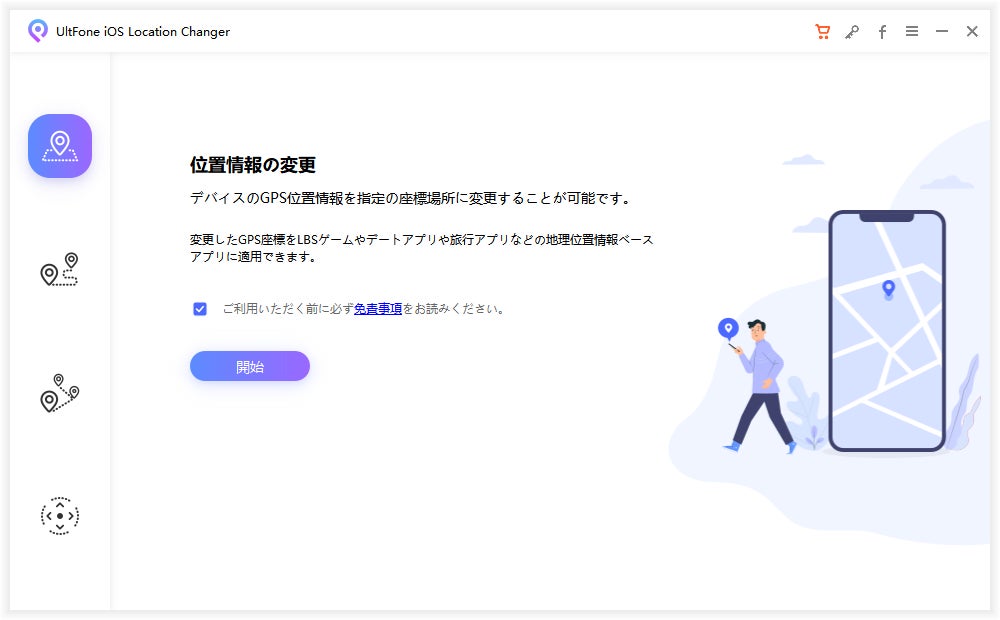
ステップ 2、パソコンに接続するiPhoneを選択します。
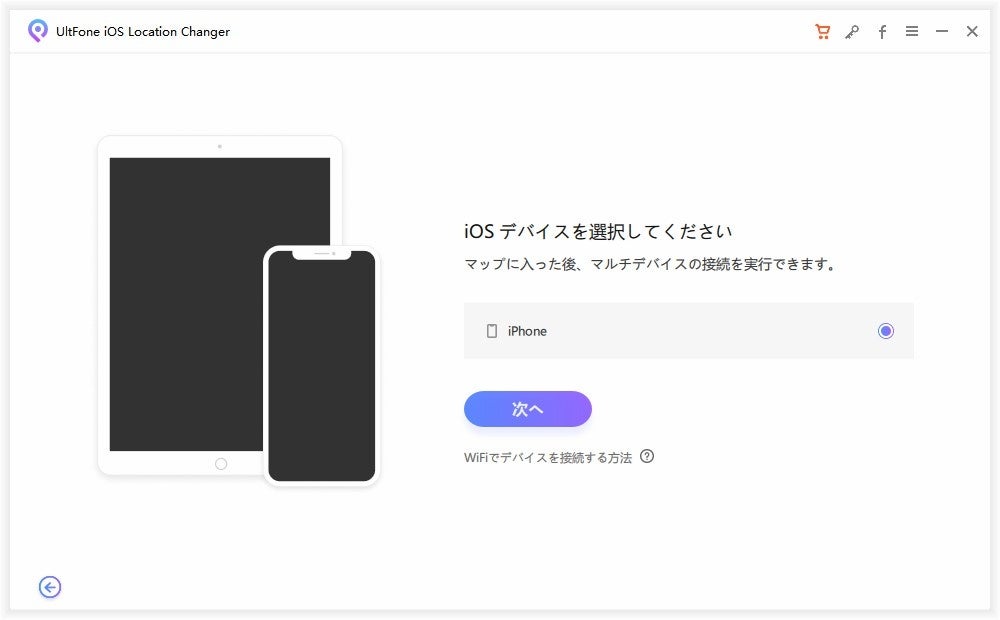
ステップ 3、マウスで地図上の場所を選択するか、左上の検索ボックスに住所を入力します。続いて、「変更開始」をクリックします。
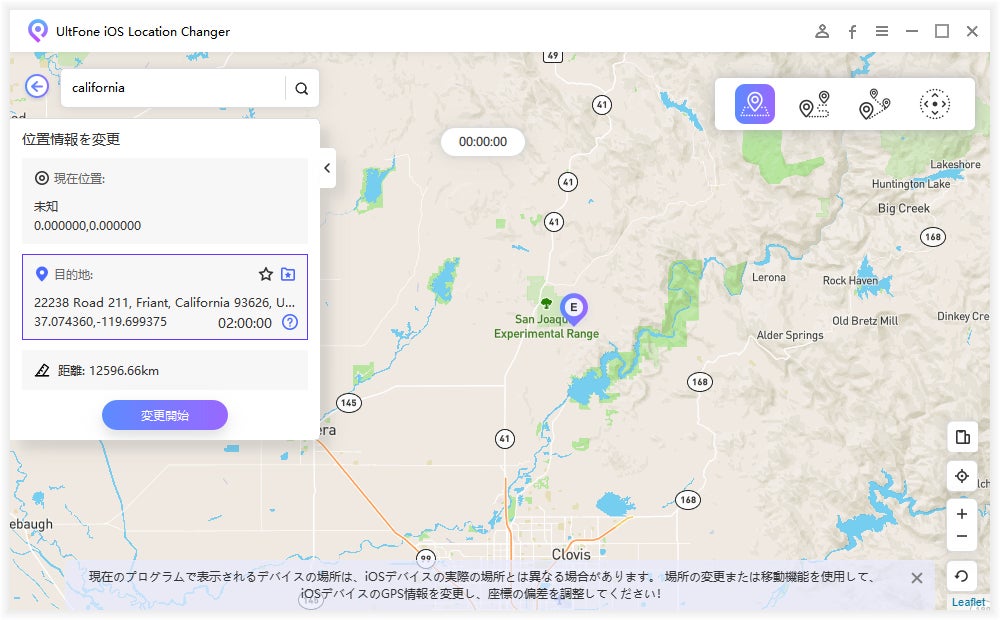
これで、iPhoneの場所を変更できます。ゼンリーのほか、全ての位置情報ベースのアプリに偽の位置情報が適用されています。
無料ダウンロード:http://bit.ly/3Z3lKNp
方法 3: AndroidでFake GPSアプリを使用してゼンリーのGPS位置情報を偽装する
Fake GPSは実際の位置を偽装するAndroidアプリで、簡単に利用できる使いやすさがあります。タップひとつで、Android位置情報を地球上のどこへでも移動できます。
手順 1. まず、このアプリをAndroidで使用するには、「開発者向けオプション」から「仮の位置情報アプリ」を選択して同アプリを有効にする必要があります。
ステップ 2. Google PlayストアからAndroidにFake GPSアプリをダウンロードします。
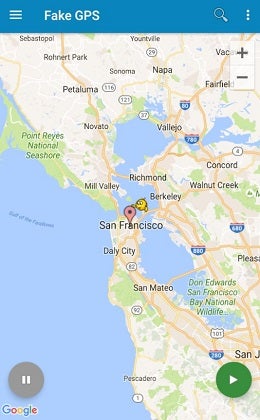
ステップ 3. アプリを開き、移動先を選択します。地図上の地点をタップするか、特定の場所を入力します。
ステップ 4.「開始」をタップして位置情報の偽装を始めます。「停止」ボタンで位置情報の変更を終了できます。

これは、ゼンリーで位置情報を偽装するAndroidユーザー向けの最適な選択肢のひとつです。
方法 4: Cydiaでゼンリーの位置情報を変更する [脱獄あり]
ゼンリーの位置情報を偽装する有名な方法のひとつは、iPhoneを脱獄することです。iPhoneを脱獄してゼンリーの位置情報を変更する方法を次に紹介していきます。
ステップ 1. Checkra1nのようなツールをインストールしてiPhoneを脱獄し、CydiaをPCにダウンロードします。
ステップ 2. iPhoneをPCに接続し、Cydiaを「信頼」して「開始」をクリックします。
ステップ 3. iPhoneの「設定」を開き、「一般」から「プロファイル」を選択して「デバイス管理」を選びます。
ステップ 4. Cydiaを信頼し、同ソフトから「開始」をタップしてiPhoneを脱獄させます。脱獄が完了すると、iPhoneは再起動します。
ステップ 5. iPhoneが脱獄されるとCydiaを開けますので、位置情報を偽装するためにRelocate Rebornをダウンロードします。
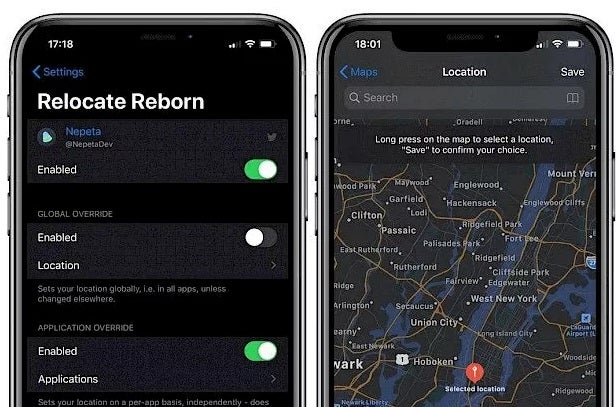
ステップ 6. Relocate Rebornを起動して位置情報を好きな場所に変更します。
方法 5: Holaでゼンリーの位置情報を偽装
Holaはゼンリーで位置を変更するために利用できる優れた方法のひとつです。位置を偽装するアプリよりはVPNに近い機能を持つことが特徴でしょう。同機能を使ってゼンリーで現在地を偽装する手順は以下のとおりです。
ステップ 1. App StoreからHolaをダウンロードして起動します。
ステップ 2. 「設定」に移動し、「位置情報サービス」をオフにします。
ステップ 3. Holaを起動し、位置偽装オプションをタップします。

ステップ 4. これで、ゼンリーで偽のGPS位置情報が表示されます。
- 4、ゼンリー(Zenly)の位置情報に関する質問
1.相手がゴーストモードを使っているか知る方法は?
「あいまい」にするとアイコンが変化するため、使用中であることがわかります。一方、「フリーズ」はアイコンに変化はなく、位置が固定され続けるだけです。そのため、スマホの電源を切っていたり、通信できない場所にいたりする場合も「フリーズ」と同様に表示されます。
2.ゼンリーの位置情報サービスをオフにする方法は?
ゼンリーの位置情報サービスをオンにする方法は次の通りです。
ステップ 1.「設定」を開き、「権限」から「位置情報」をタップします。
ステップ 2.「Zenly」を選択して権限のオンオフを切り替えます。
3.ゼンリーでKPHをMPHに変更する方法は?
ゼンリーでは移動速度が表示され、設定に応じてMPHまたはKPHが使われます。MPHをKPHに変える方法は次の通りです。
ステップ 1.「Zenly」を開き、「設定」にアクセスします。
ステップ 2. 単位を確認して、必要なものを選択します。
ステップ 3. KPHとMPHを変更すると、同時に温度表記も変更されます。
4.ゼンリーで自分の位置情報を見た人を確認できますか?
ハイライトを使用すると、誰があなたのプロフィールを見たかがわかります。マップ右下のアイコンをタップすると24時間以内にチェックインした場所がハイライトとして表示され、誰が見たかが出てきます。
5. ゼンリーがリアルタイムの位置情報を更新しないのはなぜ?
ゼンリーは常に位置情報を更新し続けるはずですが、以下に当てはまるとリアルタイムで位置情報が更新されなくなります。
・Wi-Fiに接続されていない
・バッテリーオプティマイザーまたはデータセーバーの制限がかかっている
・ロケーションサービスが無効になっている
・Zenlyの位置情報の取得設定がオフである
・なんらかの要因によって、Zenlyに送られる信号が低下
- まとめ
この記事ではゼンリー(Zenly)の位置情報を偽装するにはどうすればいいのかという疑問を解決するためにAndroid・iPhoneユーザー向けの方法を記載しました。ゼンリー(Zenly)の位置情報を偽装する方法は複数ありますが、あまりにも簡単な方法を使う場合は落とし穴がないか注意が必要です。UltFone iOS Location Changerは類似ツールの中でも圧倒的な機能性の高さを誇り、安全にゼンリー(Zenly)で位置情報を偽装できる方法です。


